NanoFramework操作ESP32(一)_基础元器件篇(一)_安装环境
一、安装驱动与调试工具
1、安装ESP32需要的驱动(CH340驱动 或 CP2102驱动)
(1)安装
下载地址:CH340_Windows驱动.rar;一步步安装即可。
下载地址:CP2102_Windows驱动.rar;一步步安装即可。
(2)验证结果
插入ESP32设备后,出现对应的端口(COM),即证明驱动安装成功。如下:
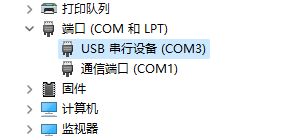
2、VS中安装ESP32调试工具nanoff
nanoff 是一个开源项目,可给VS提供调试和管理Iot硬件的功能。
(1)安装
控制台中输入dotnet tool install -g nanoff;即可安装该工具。
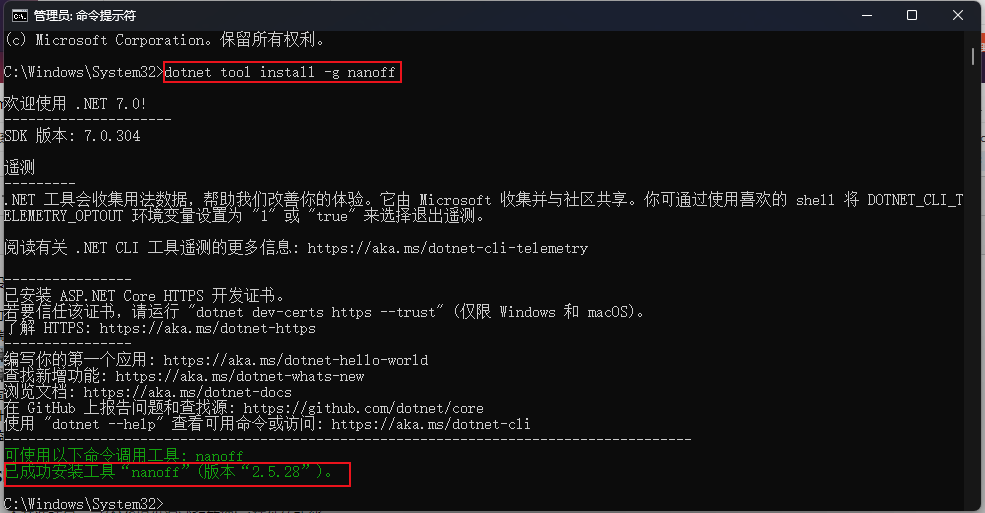
(2)验证结果
① 使用nanoff 命令列出可用的串行端口
nanoff --listports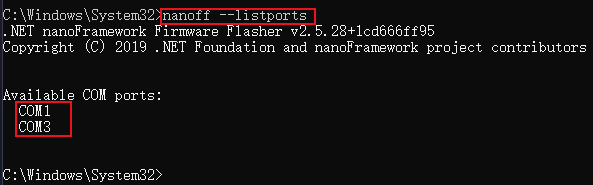
② 使用nanoff 命令验证板子是否可正常调试
# 该命令为 将连接到 COM3 的 ESP32 板子的固件更新到最新的可用版本
# nanoff --serialport 端口 --platform 端口 --target 板子型号 --update
nanoff --platform esp32 --serialport COM3 --update
# 查看板子信息
nanoff --platform esp32 --serialport COM3 --devicedetails
# 刷新板子 ESP32_C3、ESP32_S3(ESP32-DevKitC板子WROOM-32U芯片为ESP32_REV0;ESP32_CAM为ESP32_PSRAM_REV0)
nanoff --target ESP32_S3 --serialport COM3 --update # 查看板子可用的驱动https://github.com/nanoframework/nf-interpreter#esp32-modules-and-boards
nanoff --target ESP32_REV0 --serialport COM7 --update # 板子2
# 刷新指定版本(不同固件引用的 Nuget 包不同,需要保持一致。若不一致,则会出现报错)
nanoff --target ESP32_S3 --fwversion 1.8.1.308 --serialport COM10 --update失败时结果如下:
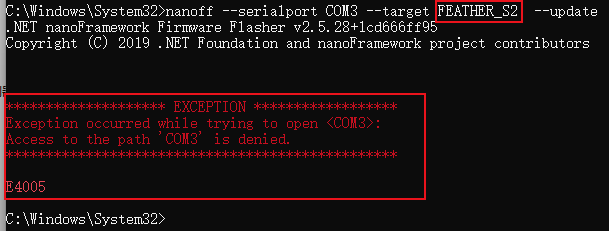
正确时结果如下:
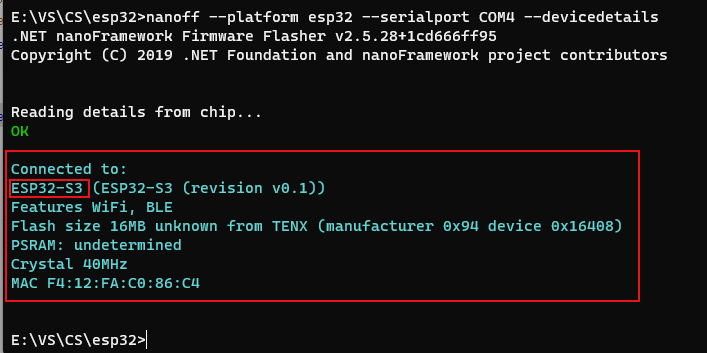
或

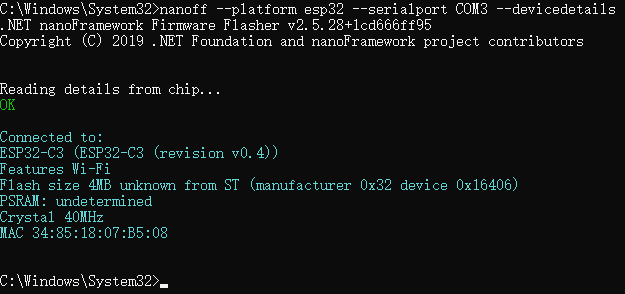
二、安装 VS 扩展开发插件NanoFreamwork
1、安装
VS-扩展-管理扩展->搜索“Nano”->".Net nanoFramework Extension"
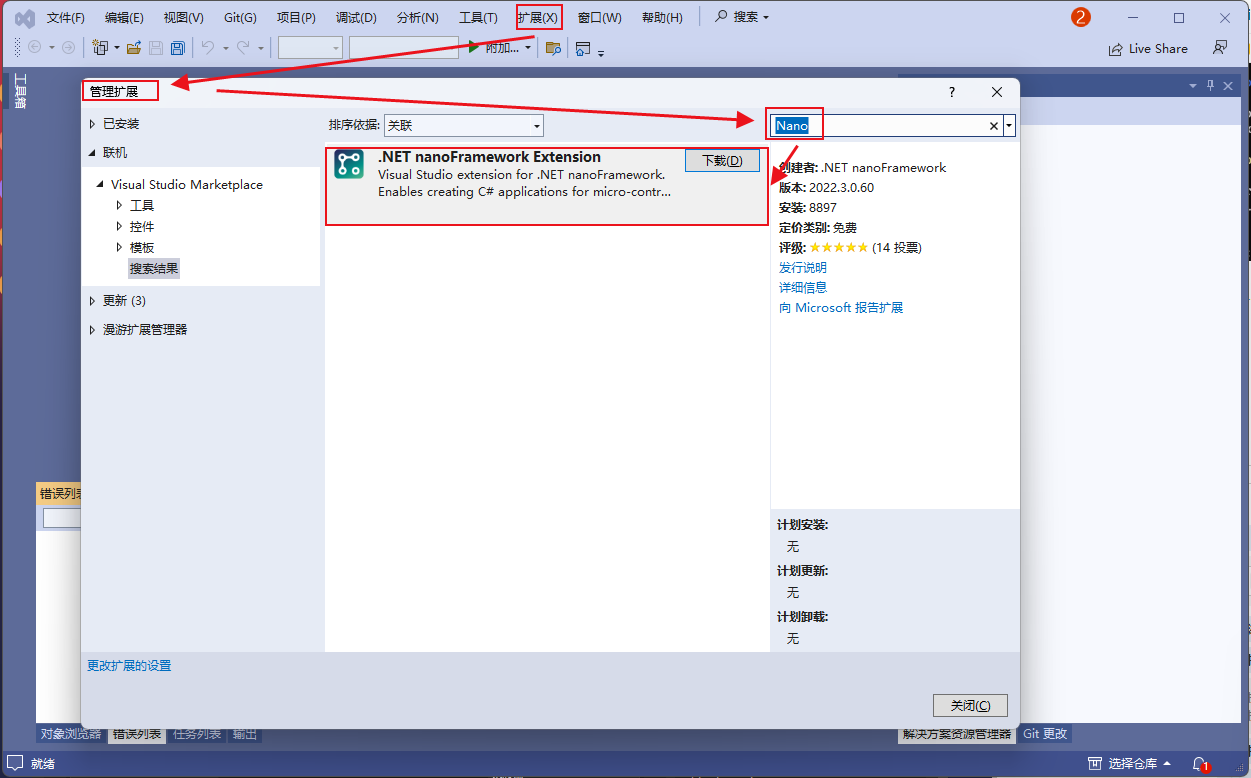
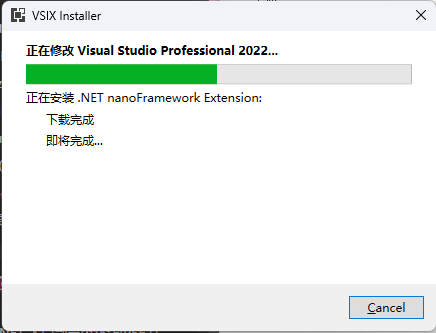
2、创建NanoFreamwork项目
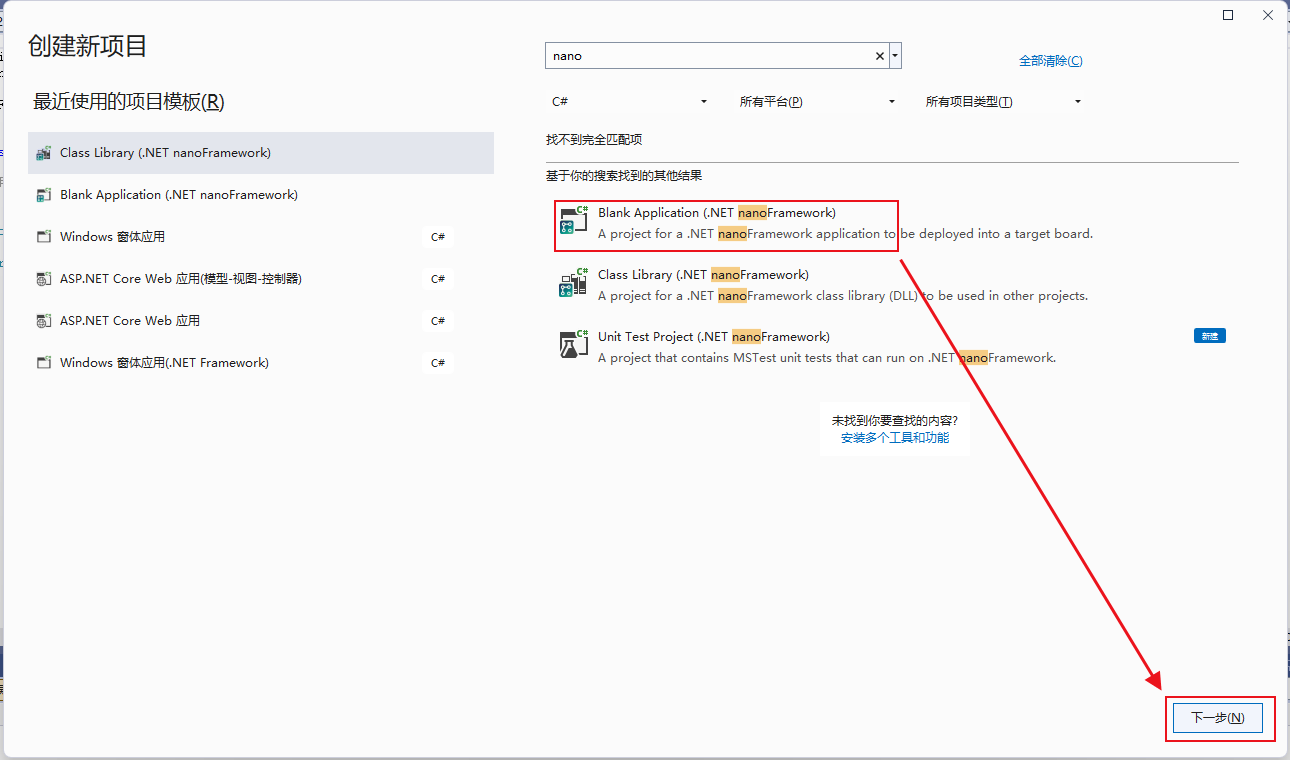
结果如下:
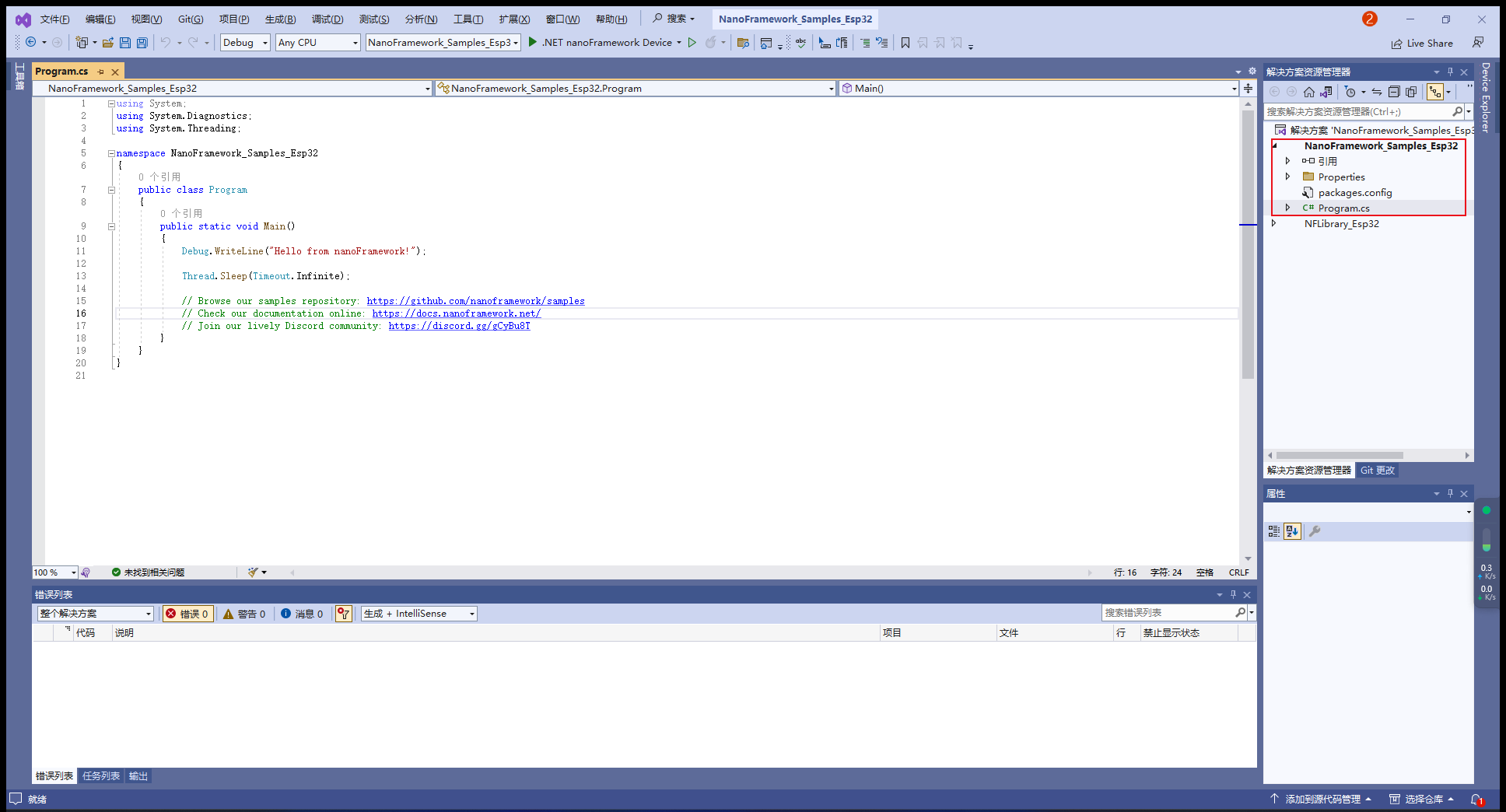
3、打开设备调试窗口
点击 Vs-视图-其他窗口-“Device Explorer”,来打开“设备调试窗口”。
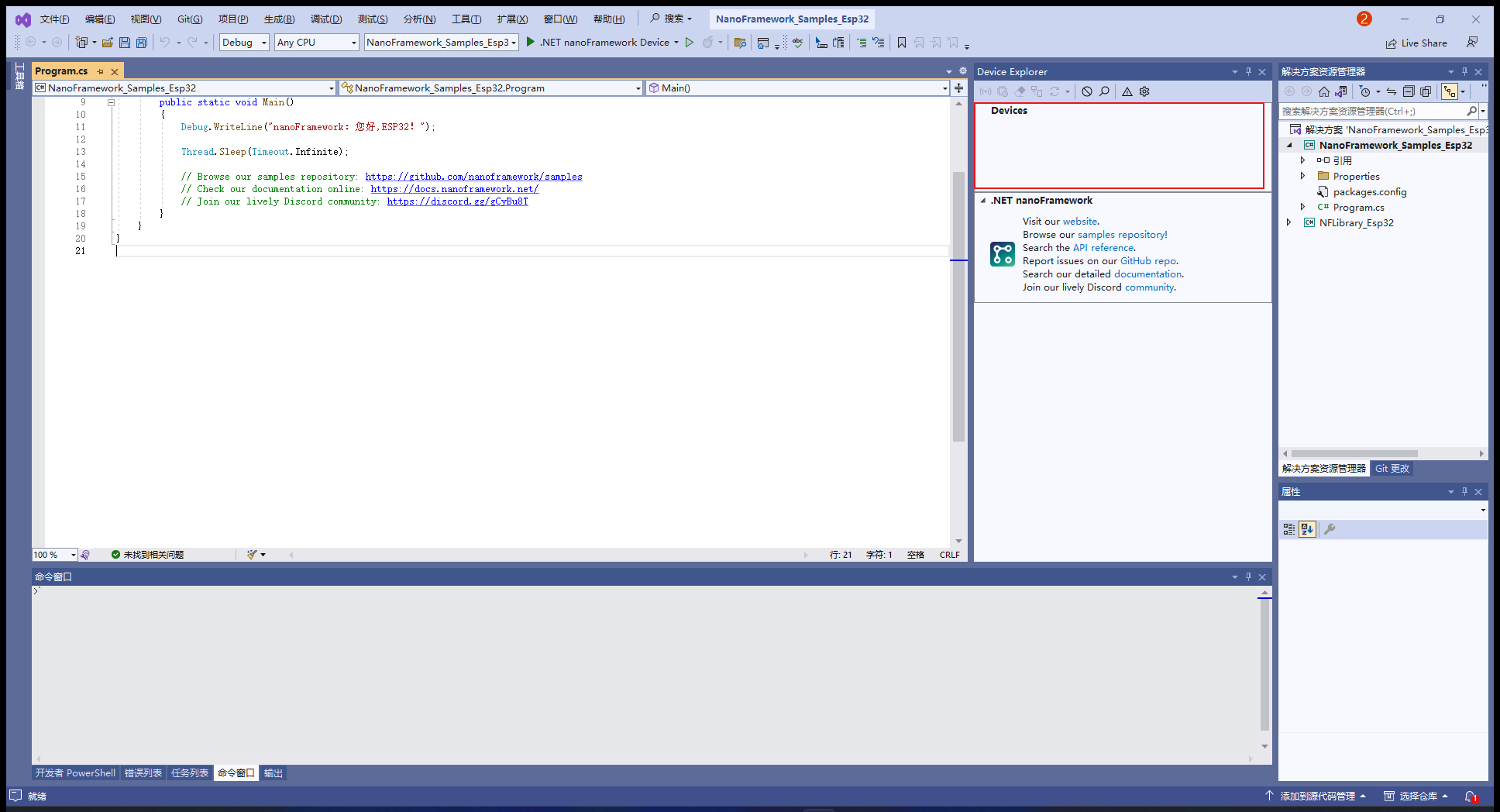
若Devices中未出现需要的设备,如下。则需要重新刷一下固件 nanoff --target ESP32_REV0 --serialport COM7 --update (换了块板子,我的S3 VS暂不支持),然后,重启单片机。正常结果如下:
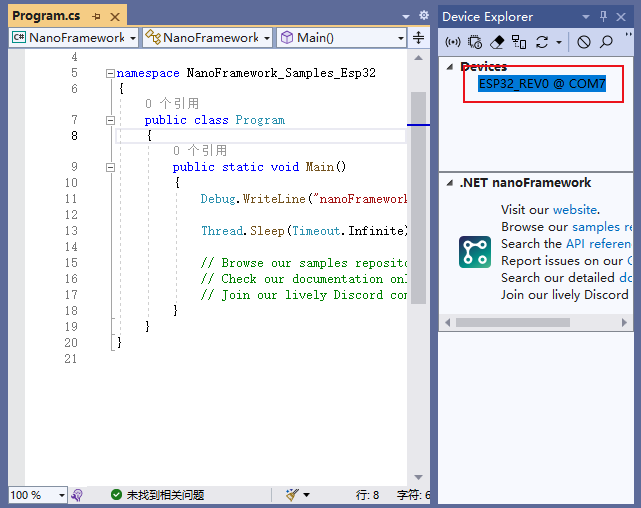
4、Device Explorer菜单栏介绍

从左往右依次为
- ping设备,点击后VS输出设备运行信息
- 设备信息收集
- 擦除应用部署区域(移除项目应用)
- 网络信息编辑和设置
- 重启设备
- 启动或者关闭设备监听(就是监听设备是否存在)
- 重新搜寻设备信息
- 输出内部错误(VS输出里看到)
- 设置信息
本文来自博客园,作者:꧁执笔小白꧂,转载请注明原文链接:https://www.cnblogs.com/qq2806933146xiaobai/p/17536133.html


 浙公网安备 33010602011771号
浙公网安备 33010602011771号